- Hogyan ürítsük ki a Mac szemetesét
- Hogyan lehet biztonságosan kiüríteni a szemetest a Mac számítógépen
- Bónusz tipp: Állítsa alapértelmezett viselkedéssé a Kukák biztonságos kiürítését
- Hatalmas iPhone 13 szivárgás új matt fekete, bronz színt és új funkciókat árul el
- Egy másik jelentés szerint az AirPods 3 mégsem jön olyan korán, mint gondoltuk
- Az Apple szabadalmaztatja a MacBookot a hűtés érdekében kihelyezhető lábakkal
- Hogyan szerezheted meg az Apple Watch linkes karkötő kinézetét olcsóbban
Hogyan ürítsük ki a Mac szemetesét
- Kattintsunk a Dockban a szemetes ikonra, és tartsuk lenyomva.
- Egy felugró ablak jelenik meg, amely azt mondja: Szemetes ürítése. Válassza ki. (A Kukát bármelyik nyitott Finder ablakból is kiürítheti, ha lenyomva tartja a Command és a Shift billentyűket, majd megnyomja a delete billentyűt.)

Hogyan lehet biztonságosan kiüríteni a szemetest a Mac számítógépen
A szemetes kiürítése általában elegendő ahhoz, hogy megszabaduljon a már nem kívánt fájloktól. A szemetes kiürítése azonban valójában nem semmisíti meg a fájlokat: A merevlemezen maradnak, megjelölve, hogy a következő alkalommal, amikor a Macnek szüksége lesz a helyre, felülírja őket. Ennek eredményeképpen néhány törölt fájl helyreállítható a lemez helyreállító szoftverek segítségével.
Néha előfordulhat, hogy olyan fájlokat töröl, amelyek különösen érzékenyek: Pénzügyi feljegyzéseket például, intim fotókat vagy más olyan adatokat, amelyekről semmiképpen sem szeretné, hogy bárki, bármilyen körülmények között a kezébe kerüljenek.
Az Apple ezt is figyelembe vette, és biztosította a Biztonságos üres szemétkosár opciót is. A Biztonságos üres szemetes felülírja a törölt fájlokat az Apple által “értelmetlen adatoknak” nevezett adatokkal.”
A Biztonságos üres szemetes hosszabb időt vesz igénybe, de – ahogy a neve is mutatja – a fájlok törlésének biztonságosabb formáját biztosítja. Használja saját belátása szerint.
- Kattintson és tartsa lenyomva a Dockban a szemetes ikonra.
- Tartsa lenyomva a parancsgombot, és kattintson a szemetesre. Az Üres szemétkosár biztonságos üres szemétkosárra változik. Válassza ki.
- Ha ezt bármelyik megnyitott Finder ablakból szeretné megtenni, kattintson a Finder menüre, és válassza a Secure Empty Trash (Biztosított üres szemetes) lehetőséget.

Bónusz tipp: Állítsa alapértelmezett viselkedéssé a Kukák biztonságos kiürítését
Használja ezt a tippet, ha szeretné elérni, hogy a Mac minden alkalommal biztonságosan törölje a fájlokat, amikor kiüríti a Kukát.
- Nyissa meg a Findert.
- Kattintson a Finder menüre.
- Válassza a Beállítások lehetőséget.
- Kapcsolja be a Kukák biztonságos kiürítése lehetőséget.


Hatalmas iPhone 13 szivárgás új matt fekete, bronz színt és új funkciókat árul el
Az EverythingApplePro lenyűgöző új renderei, amelyek Max Weinbach iPhone 13 szivárgásán alapulnak, arra utalnak, hogy idén nem egy, hanem két új iPhone színt kaphatunk.

Egy másik jelentés szerint az AirPods 3 mégsem jön olyan korán, mint gondoltuk
A Digitimes új jelentése szerint az Apple 2021 harmadik negyedévében megjelenő “következő generációs AirPods” gyártása megkezdődik, annak ellenére, hogy több korábbi jelentés ennek ellenkezőjét állította.
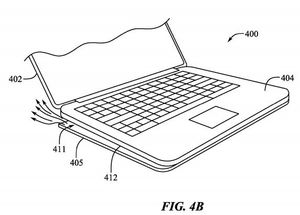
Az Apple szabadalmaztatja a MacBookot a hűtés érdekében kihelyezhető lábakkal
Az Apple új szabadalma egy olyan MacBookról árulkodik, amely egy napon kihelyezhető lábakkal segítheti a hőhűtést.

Hogyan szerezheted meg az Apple Watch linkes karkötő kinézetét olcsóbban
A linkes karkötő időtlen kinézetét a töredékéért is megkaphatod. Megmutatjuk, hogyan!